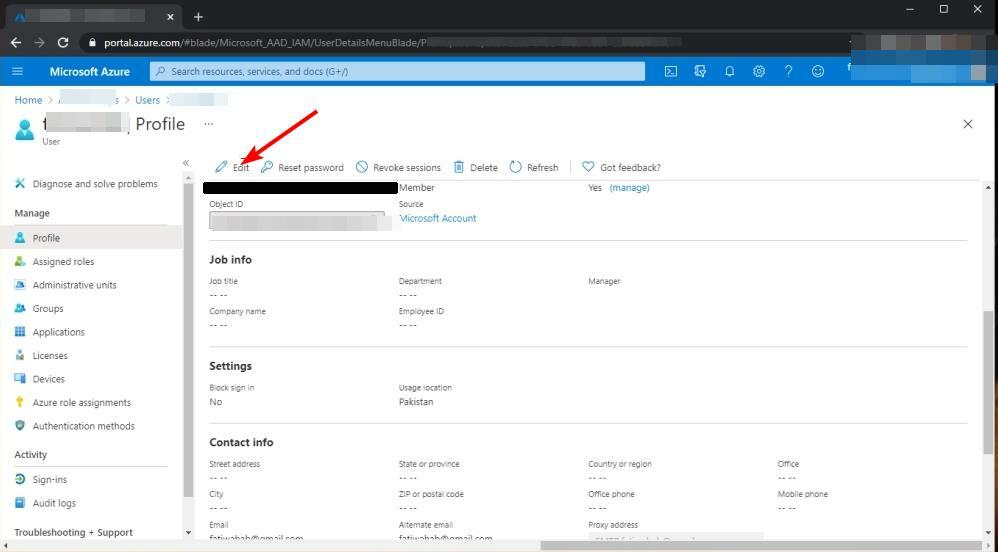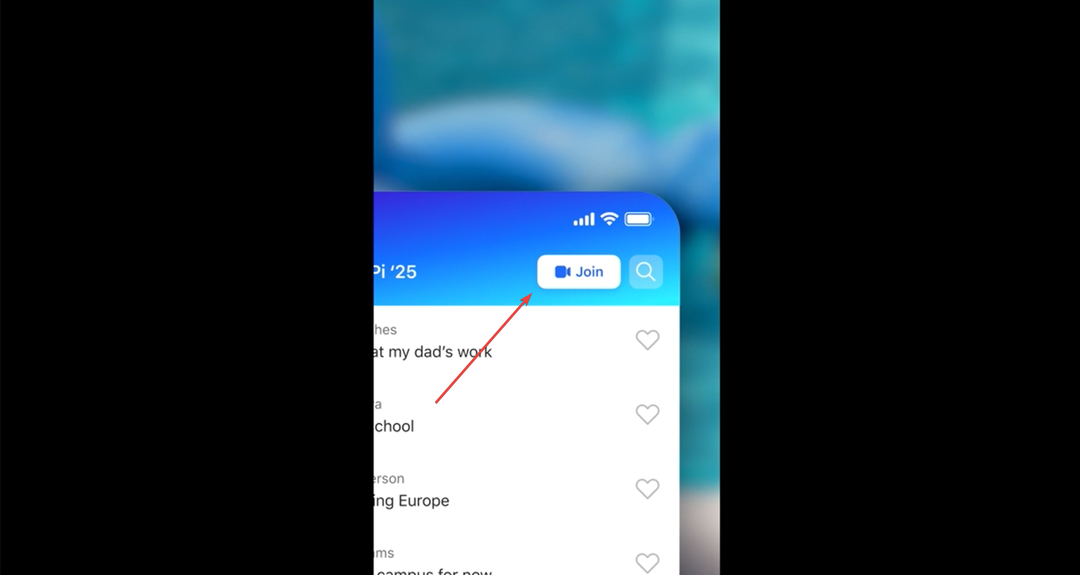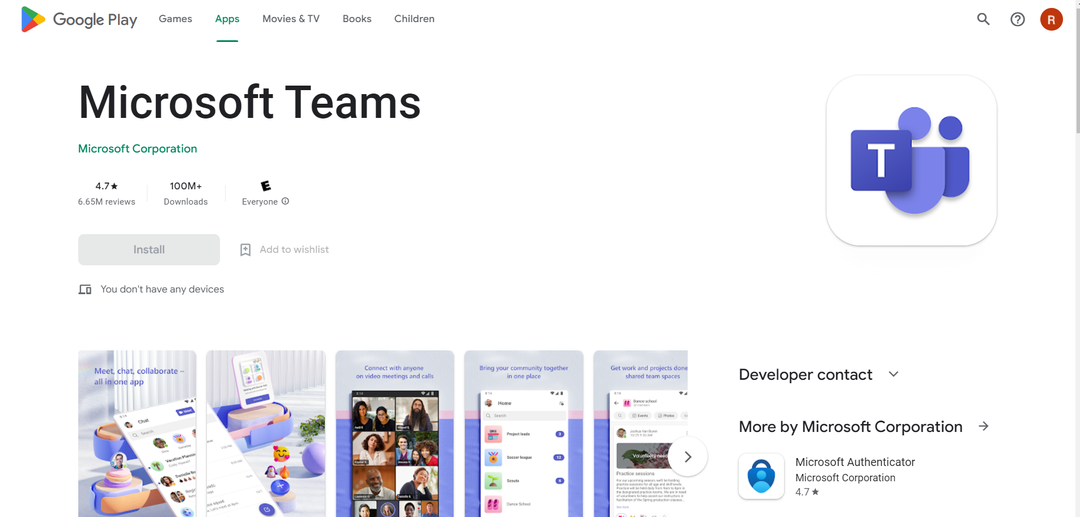- Microsoft Teams è un lavoro remoto sicuro e piattaforma di collaborazione sta guadagnando sempre più popolarità di giorno in giorno
- La sicurezza delle informazioni è fondamentale nel mondo di oggi in cui gli hacker non vedono l'ora di mettere le mani sul tuo PC. Ecco perchè utilizzando un buon software di sicurezza è un dovere
- Ottenere errori della zona di sicurezza su Microsoft Teams può essere fonte di confusione, ma puoi risolverli rapidamente con l'aiuto di questa guida che fa parte di il nostro hub per la risoluzione dei problemi di Teams
- Visitare il nostro hub Microsoft Teams per ulteriori guide

Questo software manterrà i tuoi driver attivi e funzionanti, proteggendoti così da errori comuni del computer e guasti hardware. Controlla subito tutti i tuoi driver in 3 semplici passaggi:
- Scarica DriverFix (file di download verificato).
- Clic Inizia scansione per trovare tutti i driver problematici.
- Clic Aggiorna driver per ottenere nuove versioni ed evitare malfunzionamenti del sistema.
- DriverFix è stato scaricato da 0 lettori questo mese.
Quando si tratta di lavorare insieme ai colleghi in ufficio, i tempi moderni chiedono di fare appello a strumenti collaborativi per aiutarti. Questi strumenti di solito includono funzionalità di messaggistica istantanea, trasferimenti di file, gestione dei progetti e funzionalità di controllo e altro ancora.
Un servizio che fornisce tutto questo e molto altro è Microsoft Teams, ed è estremamente popolare tra le aziende che utilizzano il Suite Microsoft Office, e non solo.
Tuttavia, Microsoft Teams ha la sua giusta dose di problemi tecnici. Ad esempio, alcuni utenti hanno segnalato ricezione di messaggi di errore relativi alle impostazioni dell'area di sicurezza di Microsoft Team:
Non riesco a usare il nuovo Teams e Skype Admin Center da IE o Edge. Ho dovuto usare Chrome. Continuo a ricevere un errore della zona di sicurezza. Ho aggiunto i domini in IE (non so dove farlo in Edge) ma ho ancora lo stesso errore. Abbandonare entrambi i browser Microsoft e utilizzare invece Chrome.
Errore di impostazione della zona di sicurezza
Assicurati che questi due domini siano aggiunti ai siti attendibili in IE o Microsoft Edge: https://admin.teams.microsoft.com e https://login.microsoftonline.com.
Se stai utilizzando altri browser, chiudi tutte le finestre del browser e riprova.

Questo è un messaggio di errore che può apparire abbastanza spesso. Ecco perché abbiamo compilato questa guida passo passo che ti mostrerà esattamente cosa devi fare per sbarazzartene.
Come posso correggere l'errore di impostazione dell'area di sicurezza di Microsoft Teams?
1. Se usi Microsoft Edge
- Clic Inizio
- genere inetcpl.cpl e premi accedere
- Proprietà Internet si aprirà la finestra.
- Seleziona il Sicurezza tab
- Sotto Siti attendibili, clicca su Siti
- Nel Aggiungi questo sito alla zona casella, digitare il sito Web che si desidera aggiungere.
- Nel nostro caso sarebbero:
- https://admin.teams.microsoft.com
- https://login.microsoftonline.com

- Nel nostro caso sarebbero:
- Clicca su Vicino
- Aperto Microsoft Edge
- Nell'angolo in alto a destra della finestra, fai clic sull'icona dei 3 punti.
- Selezionare impostazioni
- Vai a Importa o esporta

- Selezionare Internet Explorer, quindi fare clic su Importare
- Clicca su Indietro
- Sotto account, clicca su Impostazioni account
- Sotto Account utilizzati da altre app, clicca su Aggiungi un collegamento all'account Microsoft
- Accedi al tuo account Microsoft
- Tornare a Microsoft Edge finestra
- Clicca su Impostazioni di sincronizzazione del dispositivo collegamento.
- Attiva/disattiva Sincronizza le tue impostazioni per Sopra
Questo errore riceverai se manca un'impostazione di sicurezza effettiva in Edge Browser e può essere risolto aggiungendo il https://admin.teams.microsoft.com e il https://login.microsoftonline.com pagina al sito attendibile.
Sfortunatamente, la funzionalità di aggiunta di siti Web affidabili su Microsoft Edge non è ancora disponibile, quindi la tua unica opzione è importare tutte le tue impostazioni da Internet Explorer.
Nota: Se utilizzi Mozilla Firefox o Google Chrome puoi risolvere questo problema accedendo al sito Web tramite una finestra privata (in incognito). Nessuna spiegazione sul perché questo funzioni attualmente esiste, e certamente questa è più una soluzione alternativa, ma almeno risolverà questo problema.
Conosci una soluzione che non è una soluzione alternativa ma una soluzione permanente? Condividilo nella sezione commenti qui sotto in modo che anche altri utenti possano provarlo.
Domande frequenti
Sebbene Microsoft Teams non supporti la crittografia end-to-end, le organizzazioni possono proteggere i propri dati tramite autenticazione a due fattori, single sign-on tramite Active Directory e crittografia dei dati in transito e at riposo.
La sicurezza di file, canali, note e conversazioni in Microsoft Teams dipende molto dalle impostazioni di sicurezza utilizzate dall'organizzazione. L'abilitazione di tutte le impostazioni di sicurezza supportate da Microsoft Teams rende i tuoi file e le tue conversazioni completamente al sicuro.
Tenendo conto del numero sempre crescente di thread di sicurezza, ecco cosa devi fare per rendere Office 365 il più sicuro possibile: abilitare multi-fattore autenticazione, disattivare Advanced Threat Protection, impostare policy di avviso, valutare la sicurezza del client e bloccare tutte le connessioni esterne in caso di dubbi sulla loro conformità alla sicurezza.